
安卓系统怎么连接pc,安卓手机与电脑的完美融合攻略
时间:2025-04-03 来源:网络 人气:
你有没有想过,你的安卓手机和电脑之间也能来个亲密接触呢?没错,就是那种“手牵手,心连心”的感觉,让你的手机和电脑无缝连接,共享文件、同步数据,简直就像一对好基友!那么,安卓系统怎么连接PC呢?别急,让我带你一步步走进这个神奇的连接世界!
第一步:开启USB调试模式

首先,你得让你的安卓手机准备好,愿意和电脑“亲密接触”。打开手机的【设置】,找到【开发者选项】,然后开启【USB调试】。这一步很重要,就像给手机开了一个小门,让电脑能顺利进入。
第二步:连接数据线
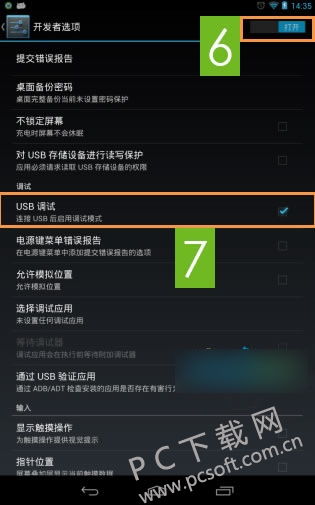
接下来,拿出你的数据线,一头插在手机上,另一头插在电脑上。这时候,你的手机可能会跳出一个小窗口,让你选择连接方式。记得选择【传输文件】哦!
第三步:下载并安装驱动

有些电脑可能会因为不认识你的手机而闹脾气,这时候就需要安装驱动了。你可以去网上搜索“安卓手机驱动”,然后下载适合你手机型号的驱动程序。安装完成后,电脑就能顺利地识别你的手机了。
第四步:选择合适的软件
现在,你的手机已经和电脑连接上了,但是怎么才能更好地管理文件呢?这时候,一款好用的软件就派上用场了。比如腾讯手机管家,它不仅能帮你管理手机文件,还能同步手机和电脑的数据。
第五步:共享文件
连接好手机和电脑后,你就可以开始共享文件了。在电脑上打开腾讯手机管家,选择【文件管理】,然后找到你想要共享的文件。点击右键,选择【发送到】,就可以将文件发送到电脑上。
第六步:局域网共享
如果你想让电脑和手机在同一局域网内共享文件,那么这一步就必不可少。首先,在电脑上打开【控制面板】,找到【网络和共享中心】,然后选择【更改高级共享设置】。在这里,你可以设置共享文件夹、开启文件共享等。
第七步:手机访问共享文件
在手机上,你可以使用ES文件浏览器等软件来访问电脑上的共享文件。打开软件,选择【网络】,然后选择【局域网】。稍等片刻,你就能看到电脑上共享的文件夹了,点击进去,就可以自由地浏览和操作文件了。
怎么样,是不是觉得连接手机和电脑其实很简单呢?只要按照这几个步骤,你就能让你的安卓手机和电脑成为一对好搭档,共享快乐时光!快来试试吧,让你的生活更加便捷、有趣!
相关推荐
教程资讯
系统教程排行













